如何 記錄 Spotify 線上播放mp3? 如今,人們以多種格式消費音樂。 他們在線收聽並從他們最喜歡的音樂家那裡下載。 但是,當您從 Spotify,您沒有獲得便攜式播放器所需的文件。 您只能在手機或筆記本電腦上播放該歌曲。
這意味著,如果您想離線收聽您最喜愛的歌曲,則必須錄製 Spotify mp3 線上音訊串流並將其轉換為適合您的裝置的格式。
然而,錄音 Spotify的音頻流並不容易。 許多人在這項任務上遇到困難,因為他們不知道如何正確地完成它。 幸運的是,我們已經為這個問題創建了一個解決方案! 我們的網站允許用戶 轉換 Spotify 加到 MP3 檔 只需幾個簡單的步驟!
無論您使用什麼類型的設備(iOS 或 Android),只要它具有互聯網連接和內置或通過 USB 線連接的麥克風即可; 那麼我們的網站可以提供幫助! 無論您只想保存一首歌曲還是全部歌曲,我們都會為您提供這兩種選擇的幫助!
內容指南 第 1 部分:記錄方法 Spotify 至 MP3 在線中第 2 部分:最佳記錄方式 Spotify 至 MP3 在線中部分3:摘要
第 1 步:啟動 Audacity。 雙擊 Audacity 程序打開 Audacity。 它是帶有黃色聲音波形和藍色耳機的符號。 如果您還沒有,請運行 Audacity:
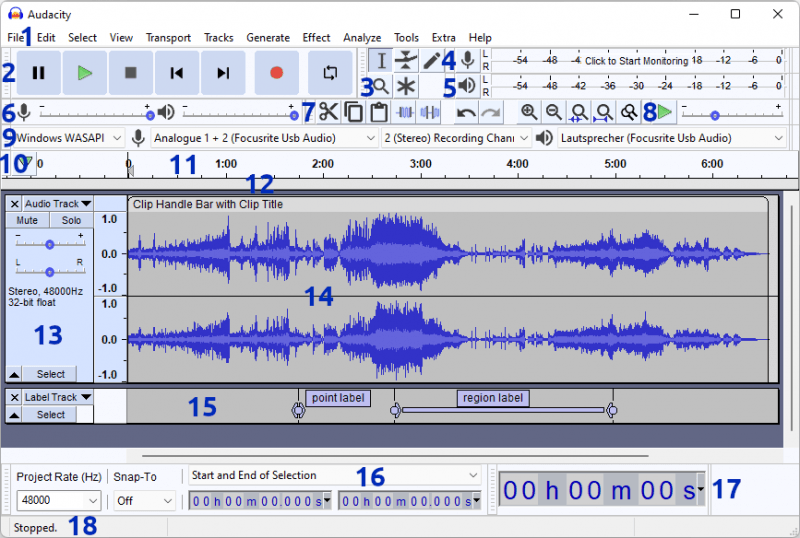
對於 MAC 和 PC:下載 Audacity,然後導航到其主頁並選擇 Audacity XXXdmg 文件,其中 XXX 將是當前可用的最新版本。 只需雙擊 的.dmg 文件以開始 Audacity 軟件安裝,然後按照屏幕上的說明進行操作。
第 2 步:選擇音頻主持人。 選擇:通過單擊左側麥克風符號旁邊的下拉菜單。
第 3 步:選擇要錄製的設備。 通過單擊麥克風符號旁邊的下拉欄來選擇您的揚聲器。 選擇您經常用於從桌面播放歌曲的音頻數據。 要確定您當前使用的音質,請執行以下步驟:
在底部選單列區域內 Win道,選擇 Windows10volume.png.
在 macOS 上有一個工具欄的上角,選擇 Mac卷.png.
第 4 步:選擇立體聲錄音選項。 記錄 Spotify 線上播放 mp3 可以透過點擊位址符號左側的子選單列來選擇曲目。
第 5 步:選擇將播放您的歌曲的小工具。 要選擇聽歌曲的聲音結果,請點擊地址符號右側的子菜單箭頭。 為了願意聆聽您錄製的內容,您通常應該選擇與錄音設備相同的結果。
第6步:選擇錄製選項。 這是 Audacity 軟件頂部的紅色圓圈圖標。 首先捕獲桌面上播放的每首音樂。
步驟7:啟動 Spotify 應用程序。 打開你的 Spotify 程序並開始收聽您要錄製的歌曲,方法是單擊它,然後按錄製按鈕。 即使音樂是從 Spotify,聲音將顯示在 Audacity 時間線上。
第 8 步:完成錄製後,按結束圖標。 它位於 Audacity 應用程序的上方,為方形黑色圖標。
第 9 步:記住這將保存您的錄音。 完成歌曲錄製後,您還可以通過以下方式保存:導出音樂,選擇文件,點擊導出按鈕,選擇導出為音頻按鈕,在此處輸入歌曲標籤,決定保存位置,然後保存所有歌曲文件。
事實:音質受到影響,因為它不是專業的音頻工具。
Spotify 是最好的音樂流媒體平台之一,但它沒有下載歌曲的選項。 如果你想得到你最喜歡的 Spotify 您設備上的歌曲,然後您可以使用 Spotify Music Converter 下載它們。
我們已經向您介紹了錄製的最佳方式 Spotify 線上播放 mp3。這次跟大家介紹一款軟體,叫做 DumpMedia Spotify Music Converter 這可以讓你轉換 Spotify 音樂進入 MP3、WMA、WAV 和 M4A 格式。
DumpMedia Spotify Music Converter 是一項免費的線上服務,允許用戶轉換 Spotify 歌曲成 MP3 格式為 離線聆聽。該應用程式的工作原理是下載並轉換 MP3 文件直接來自 Spotify的服務器,然後將文件上傳到您的 Dropbox 文件夾,該文件夾可以從任何計算機或移動設備下載。
DumpMedia Spotify Music Converter 是一個易於使用的工具,允許使用者轉換 Spotify 音樂轉換成他們需要的任何格式。 它也是一個強大的工具,可以幫助你記錄 Spotify 到 mp3 線上音樂 WinWindows PC 或 Mac。
如果您願意,可以使用此工具:
- 兌換 Spotify 進入 的WAV,FLAC, MP3, 或者 M4A 格式。
- 翻錄 CD 並將其儲存為您最喜歡的歌曲 MP3、WMA 或 WAV 格式。
- 從視頻中提取音頻文件和 將歌曲另存為 MP3 檔 在你的電腦上
要使用此服務,請按照下列步驟操作:
第一步: DumpMedia Spotify Music Converter 現在應該是開放的。之後,按 Enter 鍵 Spotify 網絡播放器。
第 2 步:應該打開您要上交的播放列表和歌曲。 單擊此處播放列表部分內標有“打開轉換器”的圖標。 然後將歌曲拖放到屏幕上的綠色邊欄。

第 3 步:在“轉換”選項卡下選擇要轉換的音樂。 如果需要,您可以更改前後的輸出文件夾和類型。 此外,您可以通過從前面的音樂列表欄中選擇“首選項”並選擇“高級”來修改高級設置。

第 4 步:要開始轉換,請選擇轉換以及全部轉換。 讓它完成。

第 5 步:所有轉換後的文件都可以在 Finished 選項卡上找到。 通過單擊打開到文件創建一個新選項卡。 輸出文件夾將因此打開。
如果您參加了出色的應用程序試用,您可以購買許可證。 這使您可以訪問提示的新版本。 它還提供 1 個月的退款保證。 DumpMedia Spotify Music Converter 提供電子郵件協助並承諾 24 小時回應時間。下載不會讓你失望的 Spotify 並將其轉換為 MP3 感謝所有這些附加功能。
總之,我們解釋瞭如何轉換和 記錄 Spotify 至 MP3 網上. 有幾種選擇,包括使用信譽良好的消費者企業,例如 DumpMedia Spotify Music Converter,一個免費軟體 Spotify Music Converter,或可用的互聯網 Spotify Music Converter.
轉換時 Spotify 至 MP3,現在您可以使用您的新選項 Spotify 音樂。您可以將這些分發給您家庭中的個人。使用 MP3 播放器來聽這些。您也可以將歌曲刻錄到 CD 播放器。現在您可以對您的歌曲做任何事情。 DRM刪除功能 DumpMedia Spotify Music Converter 使這成為可能。
